win7系统检测不到蓝牙耳机怎么办 win7找不到蓝牙耳机该怎么办
时间:2021-04-23作者:zhong
在win7系统里,我们常常会遇到问题,就比如说我们连接上了蓝牙耳机,却在电脑上找不到蓝牙耳机的问题,更新下蓝牙耳机驱动都不行,那么win7找不到蓝牙耳机该怎么办呢,下面小编给大家分享win7检测不到蓝牙耳机的解决方法。
解决方法:
1、在电脑左下角点击【开始】图标,然后点击打开【控制面板】。
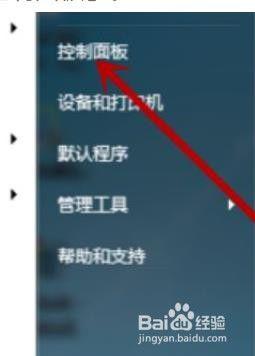
2、在控制面板里点击【系统和安全】。
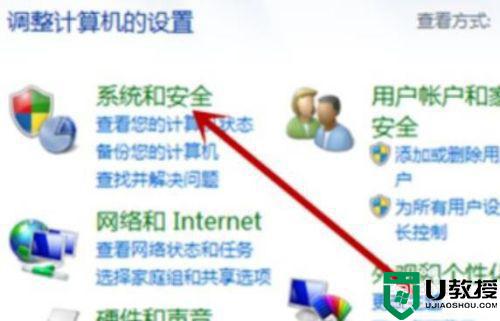
3、然后我们在系统和安全设置中点击打开【管理工具】。
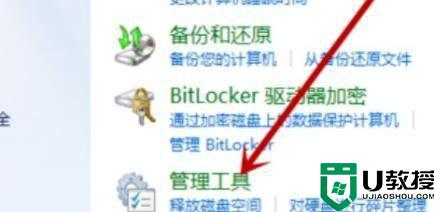
4、鼠标双击打开管理工具中的【服务】工具。
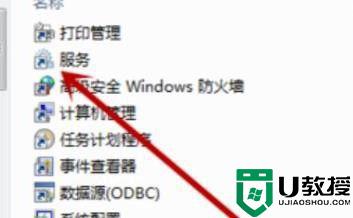
5、在服务中找到【Bit Locker Drive Encryption Service】,这个是蓝牙,如果状态里没有显示启动就点击这个服务。
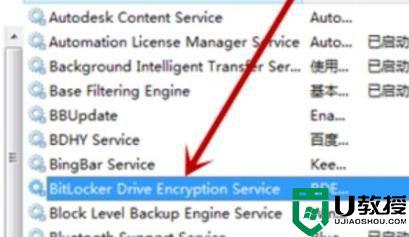
6、最后点击启动,点击应用确定即可。
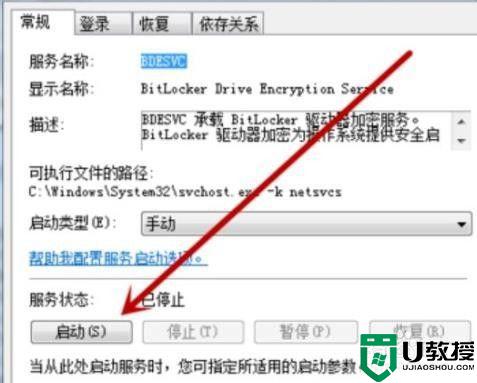
以上就是win7检测不到蓝牙耳机的解决方法,连接了蓝牙耳机却找不到的话,可以按上面的方法来进行解决。





